2.12 Identity Managerのプロセスの表示
Identity Manageのプロセスイベントを表示するには、DSTRACEを使用します。これは、Identity Managerをテストおよびトラブルシューティングする場合にのみ使用してください。ドライバの運用中にDSTRACEを実行すると、Identity Managerサーバ上の使用率が増加して、イベントの処理速度が非常に遅くなる場合があります。
DSTRACEでIdentity Managerのプロセスを調べるには、ドライバセットおよびドライブのオブジェクトに値を追加します。これは、DesignerおよびiManagerで実行できます。
2.12.1 Designerでのトレースレベルの追加
ドライバセットオブジェクトまたは各ドライバオブジェクトにトレースレベルを追加できます。
ドライバセット
-
Designer内で開いているプロジェクトの[Outline (アウトライン)]ビューで、ドライバセットオブジェクトを選択します。
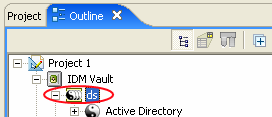
-
右クリックして[プロパティ]を選択し、[5. Trace (5. トレース)]をクリックします。
-
トレースパラメータを設定し、[OK]をクリックします。ドライバセットのトレースパラメータの詳細については、表 2-1を参照してください。
ドライバセットオブジェクトのトレースレベルを設定すると、すべてのドライバがDSTRACEログに記述されます。
表 2-1 ドライバセットのトレースパラメータ
ドライバ
-
Designer内で開いているプロジェクトの[Outline (アウトライン)]ビューで、ドライバオブジェクトを選択します。
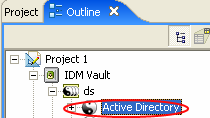
-
右クリックして[プロパティ]を選択し、[8. Trace (8. トレース)]をクリックします。
-
トレースパラメータを設定し、[OK]をクリックします。これらのパラメータの詳細については、表 2-2を参照してください。
ドライバオブジェクトのパラメータのみを設定した場合、そのドライバの情報のみがDSTRACEログに記述されます。
表 2-2 ドライバのトレースパラメータ
2.12.2 iManagerでのトレースレベルの追加
ドライバセットオブジェクトまたは各ドライバオブジェクトにトレースレベルを追加できます。
ドライバセット
-
iManagerで、[Identity Manager]>[Identity Managerの概要]の順に選択します。
-
ドライバセットオブジェクトを参照し、[検索]をクリックします。
-
ドライバセット名をクリックします。
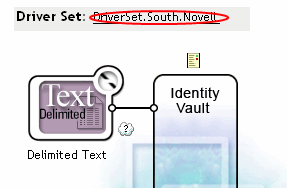
-
ドライバセットオブジェクトの[その他]タブを選択します。
-
トレースパラメータを設定し、[OK]をクリックします。これらのパラメータの詳細については、表 2-1を参照してください。
ドライバ
-
iManagerで、[Identity Manager]>[Identity Managerの概要]の順に選択します。
-
ドライバオブジェクトがあるドライバセットオブジェクトを参照し、[検索]をクリックします。
-
ドライバオブジェクトの右上隅をクリックし、[プロパティの編集]をクリックします。
-
ドライバオブジェクトの[その他]タブを選択します。
-
トレースパラメータを設定し、[OK]をクリックします。詳細については、表 2-2を参照してください。
メモ:[Use setting from Driver Set (ドライバセットの設定を使用する)]のオプションは、iManagerには存在しません。
2.12.3 ファイルへのIdentity Managerのプロセスのキャプチャ
Identity Managerのプロセスをファイルに保存する場合、ドライバオブジェクトのパラメータ、またはDSTRACEを使用して保存します。ドライバオブジェクトのパラメータは、[トレースファイル]パラメータです。
次の方法は、異なるOSプラットフォーム上でDSTRACEを使用して、Identity Managerのプロセスをキャプチャおよび保存する場合に役立ちます。
NetWare
システムコンソールにトレースメッセージを表示したり、ファイル(SYS:\SYSTEM\DSTRACE.LOG)にトレースメッセージを出力したりするには、DSTRACE.NLMを使用します。DSTRACE.NLMにより、[DSTRACE Console (DSTRACEコンソール)]画面にトレースメッセージが表示されます。
-
サーバコンソールで「DSTRACE.NLM」と入力します。
これにより、メモリにDSTRACE.NLMがロードされます。
-
サーバコンソールで「DSTRACE SCREEN ON」と入力します。
[DSTRACE Console (DSTRACEコンソール)]画面にトレースメッセージが表示されます。
-
サーバコンソールで「DSTRACE FILE ON」と入力します。
これにより、[DSTRACE Console (DSTRACEコンソール)]に送信されたトレースメッセージがDSTRACE.LOGにキャプチャされます。
-
サーバコンソールで「DSTRACE -ALL」と入力します。
すべてのトレースのフラグがオフになります。
-
サーバコンソールで「DSTRACE +DXML DSTRACE +DVRS」と入力します。
Identity Managerイベントが表示されます。
-
サーバコンソールで「DSTRACE +TAGS DSTRACE +TIME」と入力します。
メッセージタグおよびタイムスタンプが表示されます。
-
[DSTRACE Console (DSTRACEコンソール)]画面に切り替え、渡されるイベントを確認します。
-
サーバコンソールに再度切り替えます。
-
サーバコンソールで「DSTRACE FILE OFF」と入力します。
ログファイルへのトレースメッセージのキャプチャが停止されます。ファイルへの情報のログも停止されます。
-
テキストエディタでDSTRACE.LOGを開き、変更したイベントまたはオブジェクトを検索します。
Windows
-
[コントロールパネル]>[NDS Services (NDSサービス)]>[dstrace.dlm]の順に開き、[開始]をクリックします。
[NDS Server Trace Utility (NDSサーバトレースユーティリティ)]という名前のウィンドウが開きます。
-
[編集]>[オプション]の順に選択し、[すべてクリア]をクリックします。
これにより、すべてのデフォルトのフラグがクリアされます。
-
[DirXML]>[DirXMLドライバ]の順に選択します。
-
[OK]をクリックします。
-
[ファイル]>[新規]の順に選択します。
-
ファイル名およびDSTRACE情報を保存する場所を指定し、[開く]をクリックします。
-
イベントが発生するのを待機します。
-
[ファイル]>[閉じる]の順に選択します。
これにより、ログファイルへの情報の書き込みが停止されます。
-
テキストエディタでファイルを開き、変更したイベントまたはオブジェクトを検索します。
UNIX
-
「ndstrace」と入力し、ndstraceユーティリティを起動します。
-
「set ndstrace=nodebug」と入力します。
現在設定されているすべてのトレースのフラグがオフになります。
-
「set ndstrace on」と入力します。
トレースメッセージがコンソールに表示されます。
-
「set ndstrace file on」と入力します。
eDirectoryがインストールされたディレクトリにあるndstrace.logファイルに、トレースメッセージがキャプチャされます。デフォルトでは、/var/ndsです。
-
「set ndstrace=+dxml」と入力します。
Identity Managerイベントが表示されます。
-
「set ndstrace=+dvrs」と入力します。
Identity Managerドライバイベントが表示されます。
-
イベントが発生するのを待機します。
-
「set ndstrace file off」と入力します。
これにより、ファイルへの情報のログが停止されます。
-
「exit」と入力し、ndstraceユーティリティを終了します。
-
ファイルをテキストエディタで開きます。変更されたイベントまたはオブジェクトを検索します。
iMonitor
iMonitorを使用すると、WebブラウザからDSTRACE情報を参照できます。Identity Managerが実行されている場所は関係ありません。iMonitorを実行するファイルは、次のとおりです。
- NDSIMON.NLM - NetWareで動作します。
- NDSIMON.DLM - Windowsで動作します。
- ndsimonitor - UNIXで動作します。
-
http://server_ip:8008/ndsからiMonitorにアクセスします。
ポート8008はデフォルトのポートです。
-
管理者権限を使用してユーザ名およびパスワードを入力し、[ログイン]をクリックします。
-
左側の[トレースの環境設定]を選択します。
-
[すべてクリア]をクリックします。
-
[DirXML]>[DirXMLドライバ]の順に選択します。
-
[オン]をクリックします。
-
左側の[トレース履歴]を選択します。
-
ドキュメントの[Modification Time of Current (現在の変更時刻)]をクリックし、ライブトレースを表示します。
-
より頻繁に情報を表示するには、[リフレッシュ間隔]を変更します。
-
左側の[トレースの環境設定]を選択し、[オフ]をクリックしてトレースをオフにします。
-
[トレース履歴]を選択すると、トレースの履歴を表示できます。ファイルはタイムスタンプで区別されます。
HTMLファイルのコピーが必要な場合、デフォルトの場所は次のとおりです。
- NetWare: SYS:\SYSTEM\ndsimon\DSTRACE*.htm
- Windows: Drive_letter:\Novell\NDS\ndsimon\dstrace\*.htm
- UNIX: /var/nds/dstrace/*.htm